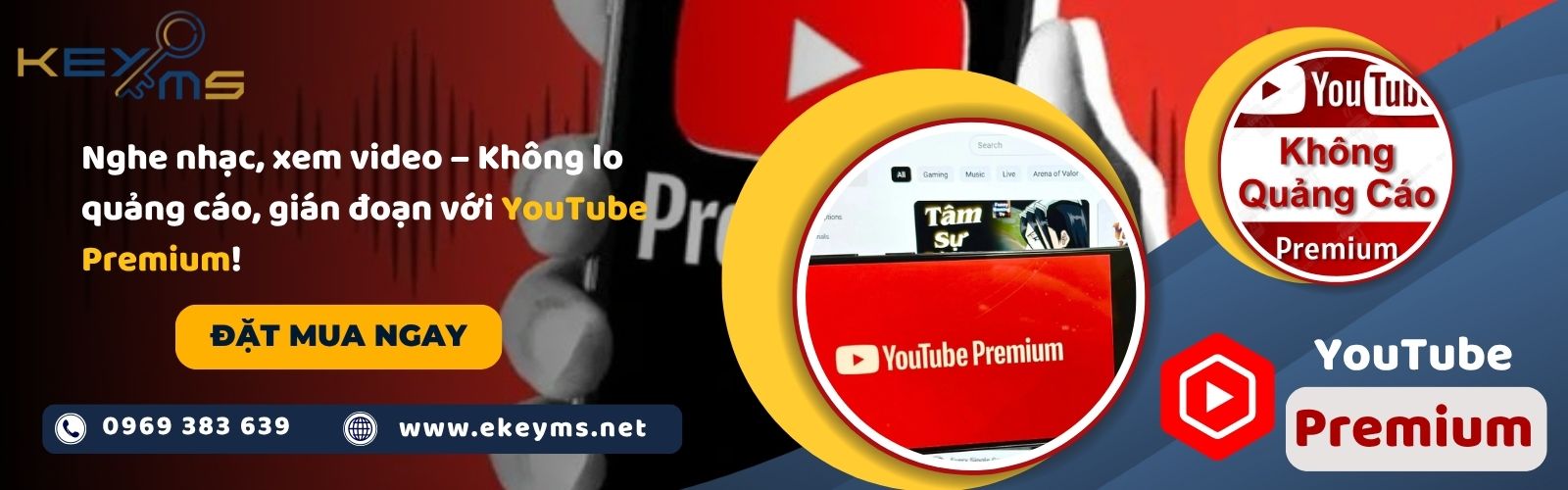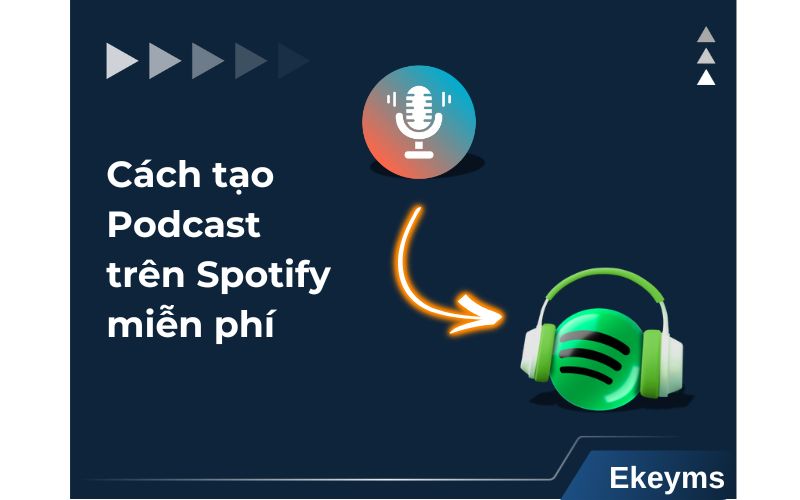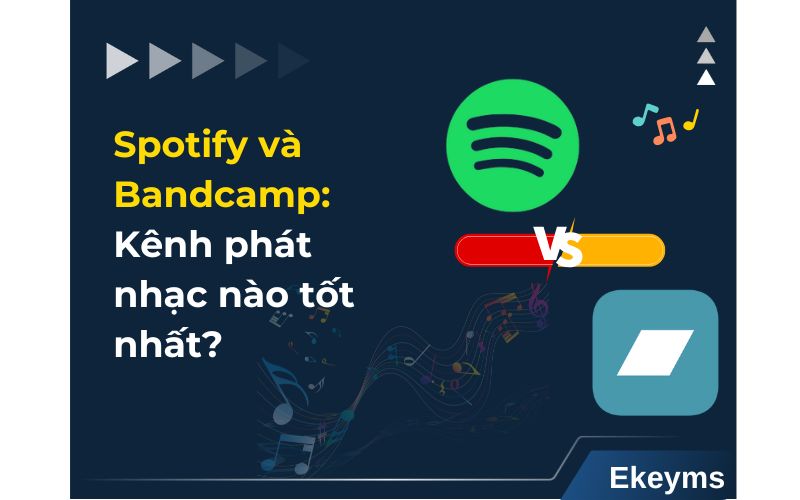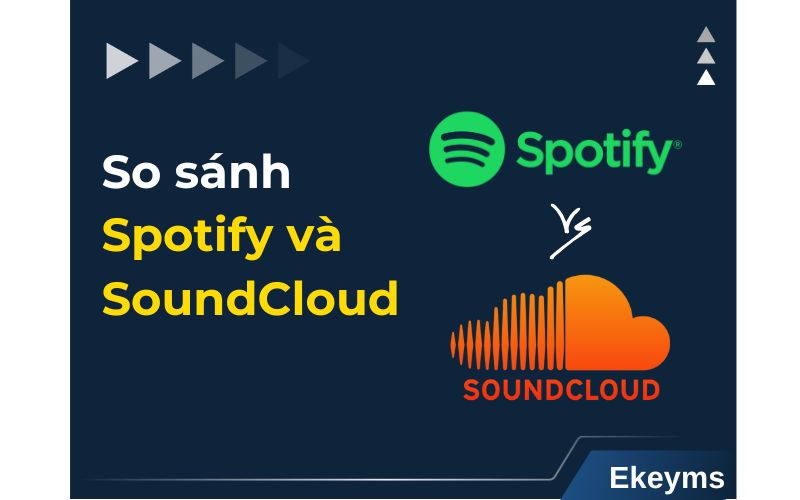Mục lục
Cách tắt chế độ hạn chế trên YouTube để kiểm duyệt nội dung
Mục lục
Nếu bạn không thể xem video trên YouTube và nền tảng hiển thị dòng thông báo: “Nội dung bị hạn chế” thì rất có thể thiết bị của bạn đang bật chế độ kiểm duyệt nội dung tự động. Tính năng này giúp lọc bỏ những nội dung nhạy cảm nhưng đôi khi lại khiến người dùng không thể tiếp cận những video hợp lệ. Sau đây, Ekeyms.net sẽ hướng dẫn chi tiết cách tắt chế độ hạn chế trên YouTube đơn giản, nhanh chóng nhất.
Chế độ hạn chế YouTube là gì? Ưu và nhược điểm
Chế độ hạn chế trên YouTube (Restricted Mode) là một tính năng giúp lọc và loại bỏ những video có nội dung nhạy cảm, bạo lực và không phù hợp với đối tượng người xem. Khi bật chế độ hạn chế trên YouTube, hệ thống sẽ tự động ẩn hoặc tắt đề xuất video YouTube bị đánh dấu là có nội dung người lớn, ngôn từ thô tục hoặc không phù hợp với quy chuẩn cộng đồng.
Tính năng này được sử dụng phổ biến trong môi trường gia đình, trường học hoặc tại văn phòng làm việc, những nơi cần kiểm soát nội dung hiển thị tối ưu. Tuy nhiên, bạn hoàn toàn có thể kiểm soát cách bật hoặc tắt chế độ hạn chế độ tuổi trên YouTube để linh hoạt theo nhu cầu sử dụng cá nhân.
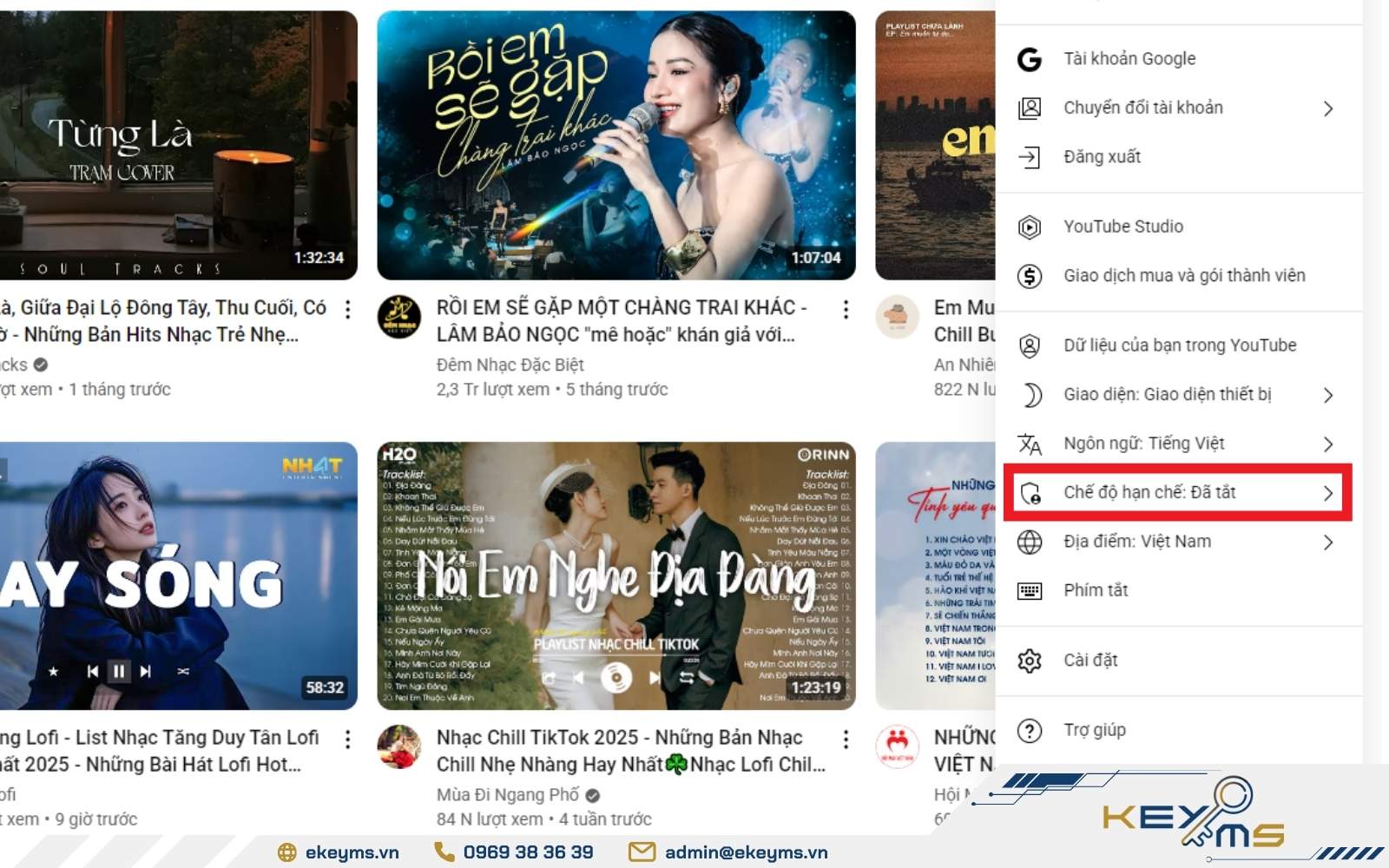
Chế độ hạn chế đối tượng người xem trên YouTube (Restricted Mode)
Ưu điểm:
- Gợi ý danh sách phát YouTube an toàn hơn cho trẻ nhỏ.
- Giúp phụ huynh và nhà trường kiểm soát nội dung học sinh truy cập.
- Hạn chế các video có nội dung tiêu cực gây ảnh hưởng đến tâm lý người xem.
Nhược điểm:
- Một số video có nội dung lành mạnh vẫn có thể bị lọc nhầm.
- Chế độ hạn chế YouTube có thể giới hạn khả năng khám phá những nội dung sáng tạo, hữu ích.
- Nếu không biết cách, người dùng có thể lúng túng, khó chịu vì không xem được những video mình quan tâm.
Cách tắt chế độ hạn chế trên YouTube bằng trình duyệt máy tính
Hướng dẫn nhanh cách bật/tắt chế độ hạn chế YouTube trên máy tính:
Truy cập YouTube → Chọn Ảnh hồ sơ → Chọn mục Chế độ hạn chế → Bật/Tắt chế độ hạn chế.
Hướng dẫn chi tiết cách bỏ hạn chế độ tuổi trên YouTube qua trình duyệt máy tính:
- Bước 1: Truy cập trang YouTube trên trình duyệt máy tính.
- Bước 2: Click vào ảnh hồ sơ.
- Bước 3: Chọn mục Chế độ hạn chế.
- Bước 4: Nhấn nút trượt để hoàn thành cách tắt chế độ hạn chế trên YouTube.
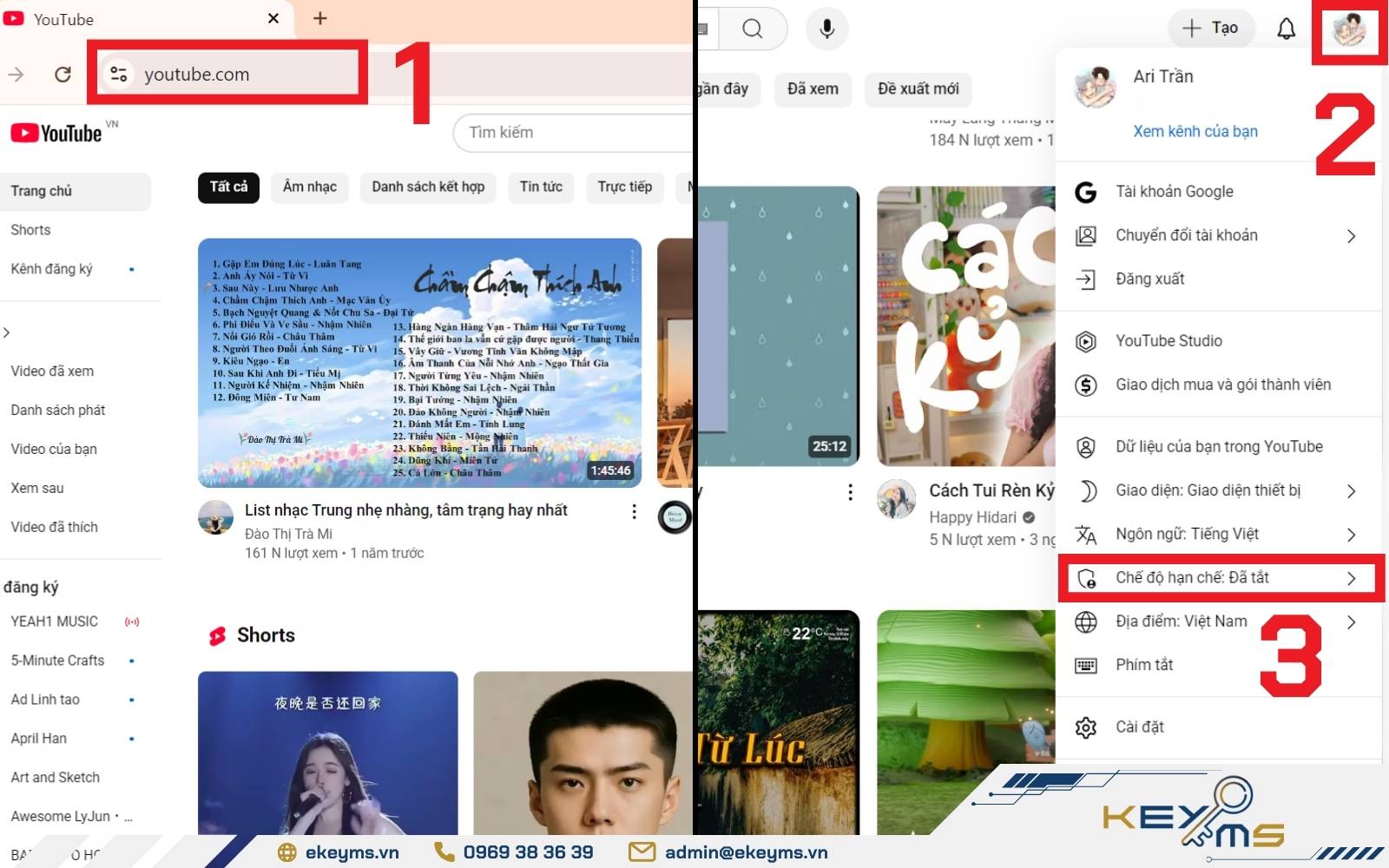
Truy cập YouTube, click ảnh hồ sơ và chọn mục chế độ hạn chế
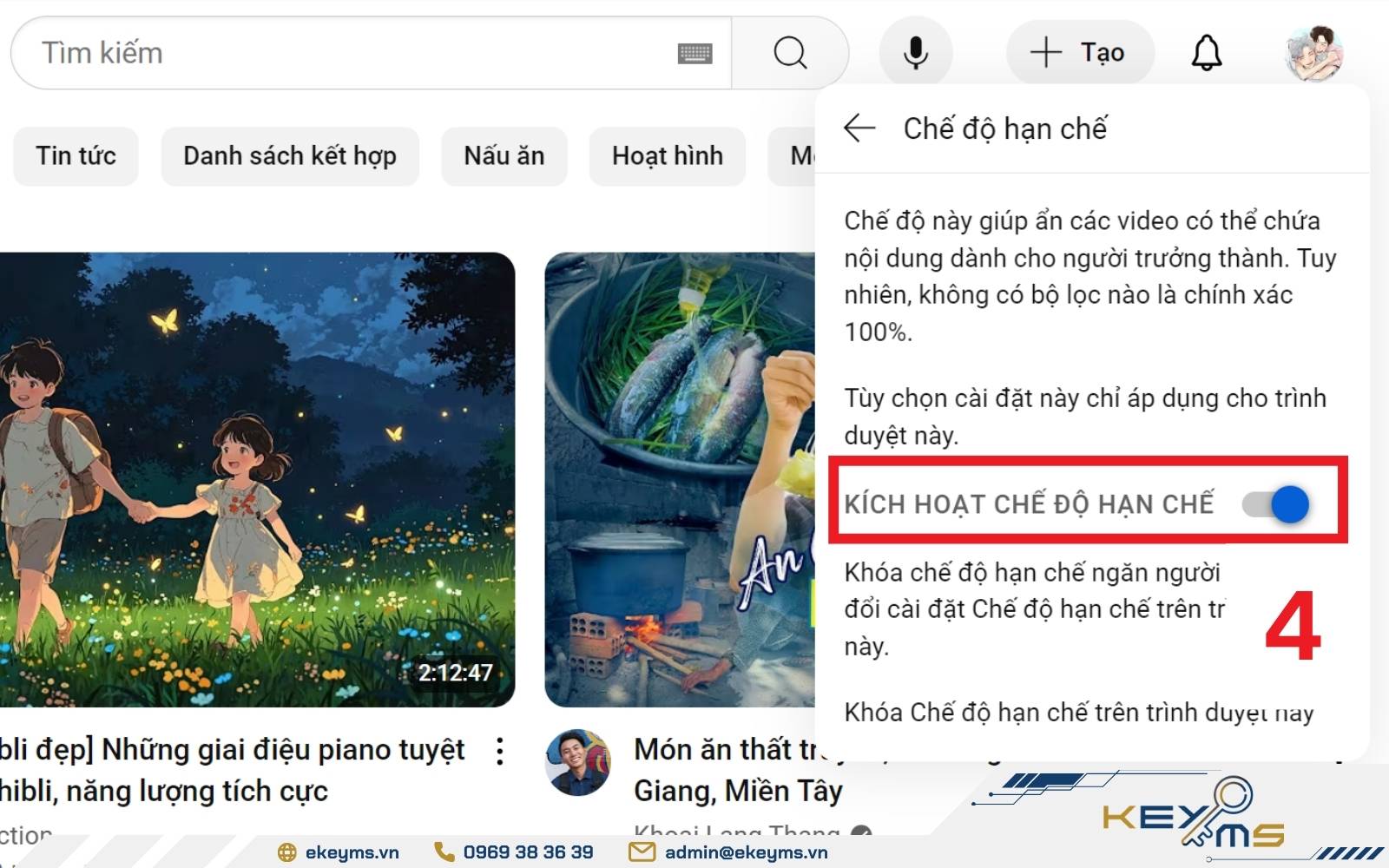
Nhấn nút trượt để tắt chế độ hạn chế
Hướng dẫn bật/tắt chế độ hạn chế YouTube trên điện thoại Android và IOS
Hướng dẫn nhanh cách tắt chế độ giới hạn độ tuổi trên YouTube dành cho điện thoại:
Truy cập YouTube → Chọn Ảnh hồ sơ → Chọn mục Cài đặt → Chọn mục Chung → Click thanh trượt để tắt chế độ hạn chế YouTube trên điện thoại.
Hướng dẫn chi tiết cách tắt chế độ hạn chế độ tuổi trên YouTube:
- Bước 1: Truy cập vào app YouTube trên điện thoại.
- Bước 2: Click vào ảnh hồ sơ.
- Bước 3: Chọn Cài đặt (Settings).
- Bước 4: Chọn Chung (General).
- Bước 5: Kéo xuống dưới và click vào thanh trượt Chế độ hạn chế (Restricted Mode) để bật/tắt chế độ theo nhu cầu.
Lưu ý: Cách tắt chế độ hạn chế trên YouTube trên điện thoại đều áp dụng tương tự cho cả Android và IOS.

Click hồ sơ Avatar và chọn Cài đặt (Settings)
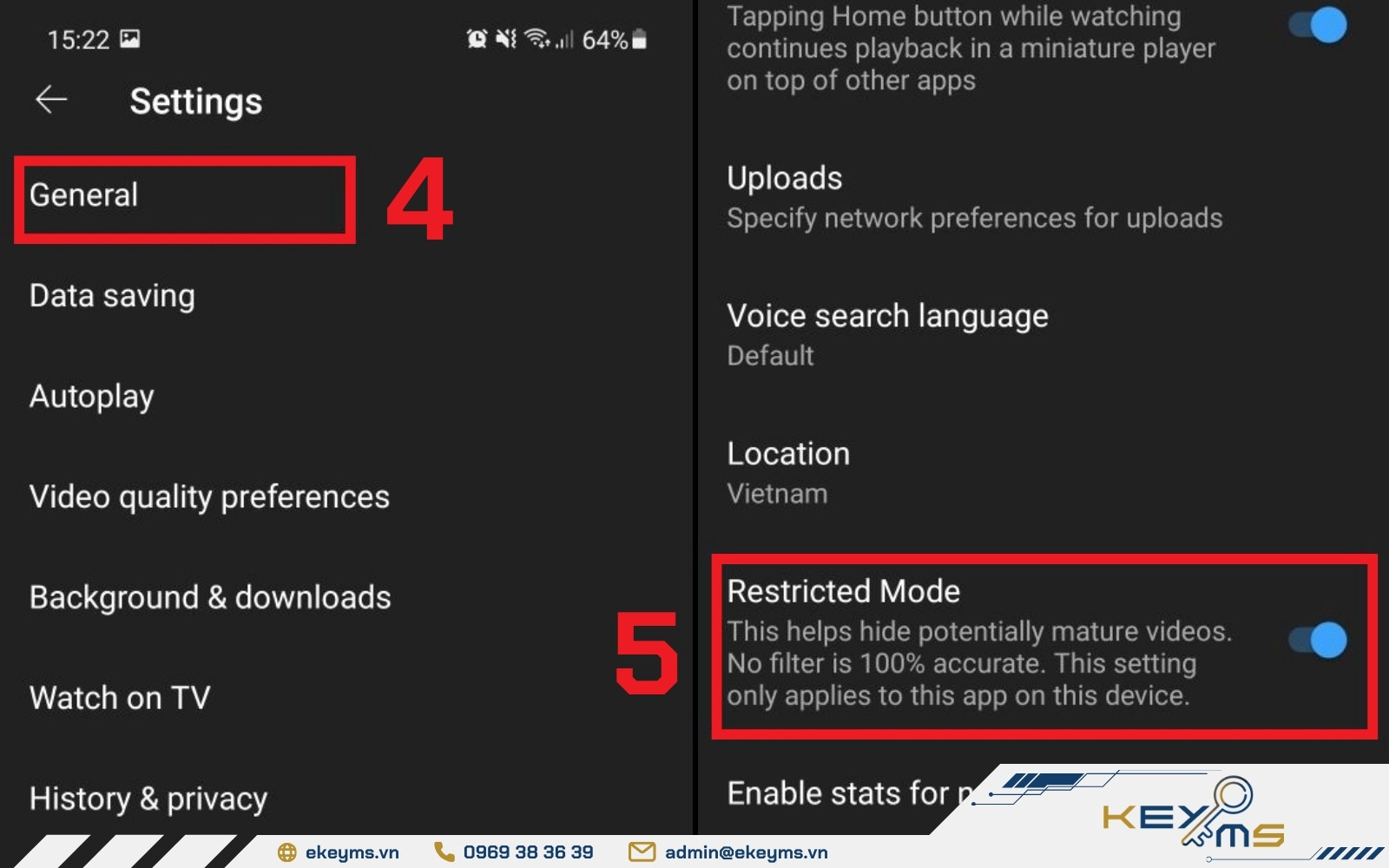
Chọn cài đặt chung (General) và click thanh trượt để hoàn tất cách tắt chế độ hạn chế YouTube
Cách tắt chế độ hạn chế của YouTube trên Android TV
Hướng dẫn nhanh cách bật/tắt chế độ hạn chế độ tuổi trên YouTube Android TV:
Truy cập YouTube Android TV → Chọn Cài đặt (Settings) → Bật/Tắt Chế độ hạn chế/Chế độ an toàn (Restricted Mode/Safety Mode).
Hướng dẫn chi tiết cách tắt chế độ hạn chế trên YouTube qua Android TV:
- Bước 1: Truy cập vào ứng dụng YouTube trên Android TV.
- Bước 2: Cuộn xuống cuối và nhấn chọn biểu tượng Cài đặt (Settings).
- Bước 3: Chọn mục Restricted Mode.
- Bước 4: Chọn On để bật hoặc Off để hoàn tất cách tắt chế độ tuổi trên YouTube TV.
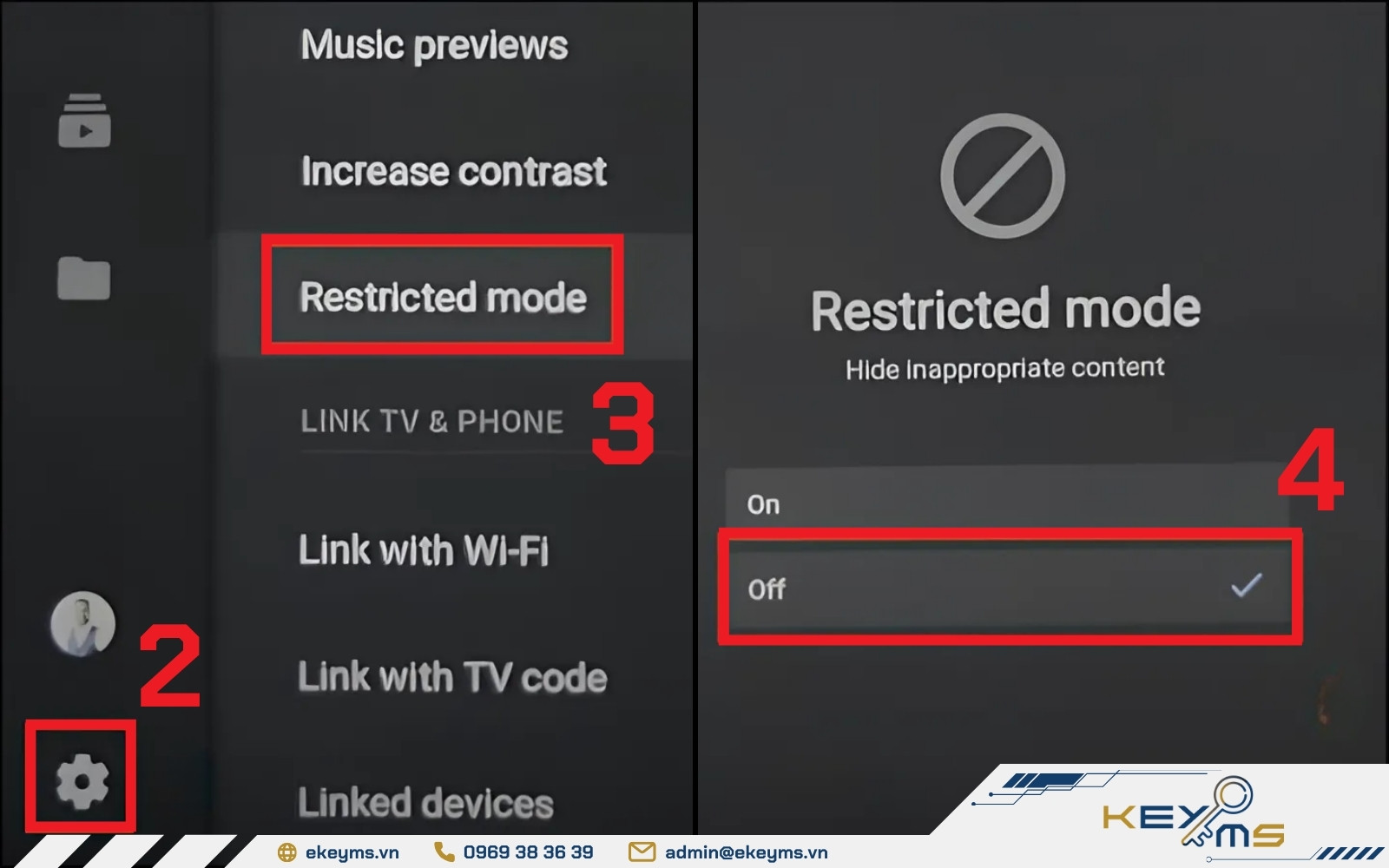
Hướng dẫn cách tắt chế độ hạn chế YouTube trên Android TV
Một số lưu ý khi tắt chế độ hạn chế trên YouTube
Khi bạn tắt chế độ hạn chế trên YouTube, có một số lưu ý quan trọng sau đây để đảm bảo an toàn và kiểm soát nội dung phù hợp:
- Việc tắt chế độ hạn chế trên YouTube chỉ áp dụng cho thiết bị hoặc trình duyệt bạn đang sử dụng, các thiết bị khác vẫn giữ nguyên cài đặt.
- Tính năng này hoạt động riêng biệt cho từng trình duyệt hoặc hồ sơ người dùng, kể cả khi dùng chung một tài khoản Google.
- Bạn cần đăng nhập vào tài khoản YouTube cá nhân để có quyền thay đổi chế độ hạn chế.
- Một số tài khoản quản trị (ví dụ: tài khoản trường học, phụ huynh, doanh nghiệp) có thể bị giới hạn và không thể tắt tính năng này.
- Nếu thiết bị hoặc trình duyệt đang bật chế độ kiểm soát phụ huynh, chế độ hạn chế có thể tự động bật lại ngay cả sau khi bạn đã tắt.
- Khi thực hiện theo hướng dẫn tắt chế độ hạn chế trên YouTube, hãy đảm bảo thoát khỏi các tiện ích mở rộng hoặc phần mềm kiểm soát nội dung nếu có.
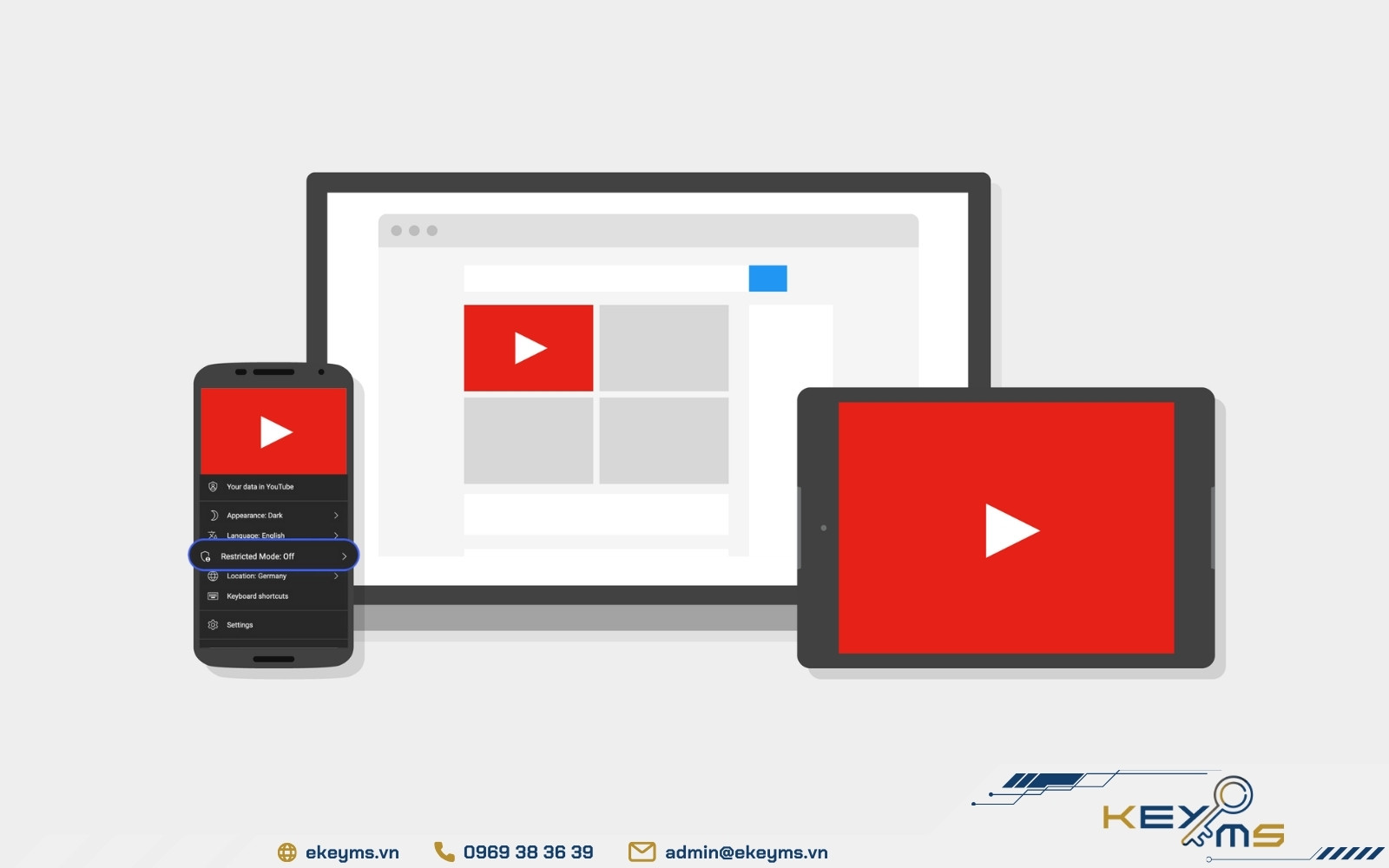
Lưu ý khi thực hiện cách tắt chế độ hạn chế trên YouTube là tính năng này hoạt động riêng biệt cho từng trình duyệt
Tham khảo thêm bài viết liên quan: Cách Tắt Tạm Dừng Video Trên YouTube Nhanh Chóng Và Hiệu Quả
Câu hỏi thường gặp
Thực hiện cách tắt chế độ hạn chế trên YouTube sẽ có những rủi ro nào?
Tắt chế độ Restricted Mode, bạn có thể truy cập vào tất cả video, bình luận và đề xuất, bao gồm cả nội dung không phù hợp với trẻ em. Nếu bạn sử dụng chung thiết bị, đây có thể là mối lo ngại lớn vì rất để khó kiểm soát người khác xem video bị giới hạn độ tuổi.
Xem thêm: Cách Bật Tính Năng Bình Luận Trên YouTube Bằng Điện Thoại & PC
Trường hợp nào không thể tắt chế độ hạn chế YouTube?
Bạn có thể không tắt được chế độ hạn chế trên YouTube nếu đang dùng thiết bị công cộng (trường học, thư viện…) hoặc tài khoản bị quản trị (tài khoản phụ huynh, doanh nghiệp, học sinh). Khi đó, bạn nên liên hệ với quản trị viên để được hỗ trợ.
Đề xuất video có thay đổi khi tắt chế độ hạn chế YouTube không?
Có. Sau khi tắt chế độ hạn chế, YouTube sẽ đề xuất thêm nhiều nội dung dựa theo lịch sử xem và sở thích, kể cả các video từng bị lọc trước đó.
Làm sao để tắt chế độ hạn chế trên YouTube cho tài khoản của con nhỏ?
Để bật hoặc tắt chế độ hạn chế YouTube trên máy tính hoặc điện thoại cho con, bạn cần sử dụng ứng dụng Google Family Link. Sau khi liên kết tài khoản, bạn có thể thay đổi chế độ hạn chế từ xa và kiểm soát nội dung video cho bé.
Hy vọng với hướng dẫn chi tiết về cách tắt chế độ hạn chế trên YouTube, bạn có thể thoải mái xem những nội dung yêu thích mà không bị giới hạn độ tuổi. Và để có những trải nghiệm trọn vẹn hơn như xem video Youtube không bị quảng cáo, phát nhạc nhanh trong nền, tải video xem offline, hãy tham khảo tài khoản YouTube Premium bản quyền, giá tốt tại Ekeyms. Liên hệ với chúng tôi ngay hôm nay để được tư vấn, hỗ trợ nhanh chóng.

Chia sẻ:

Danh mục tin tức
Nhiều lượt xem
-
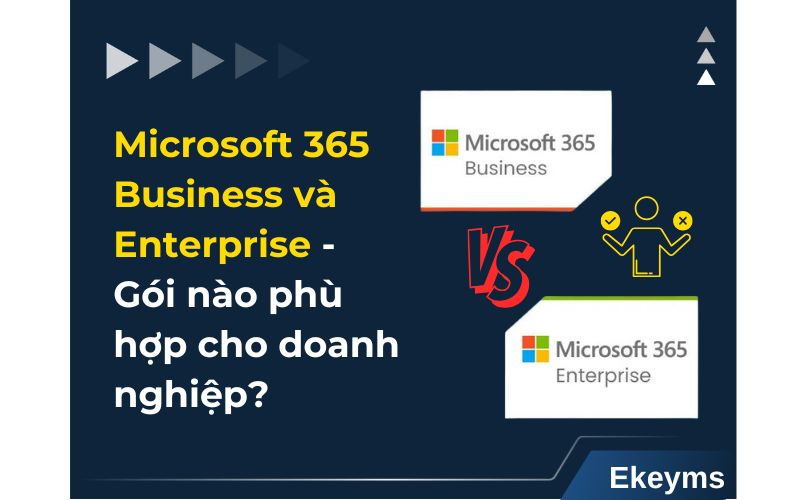
05/12/2025 Chính sách
Microsoft 365 Business và Enterprise: Gói nào phù hợp cho doanh nghiệp?
Xem chi tiết

TIN TỨC LIÊN QUAN